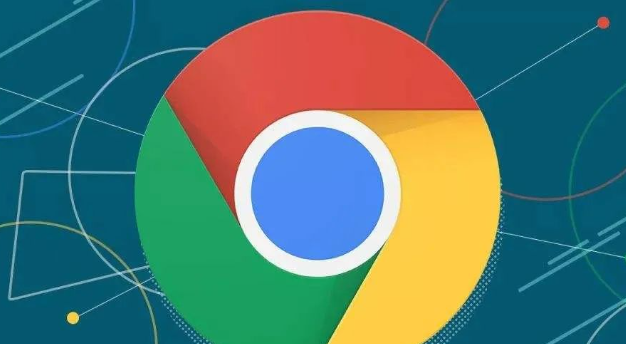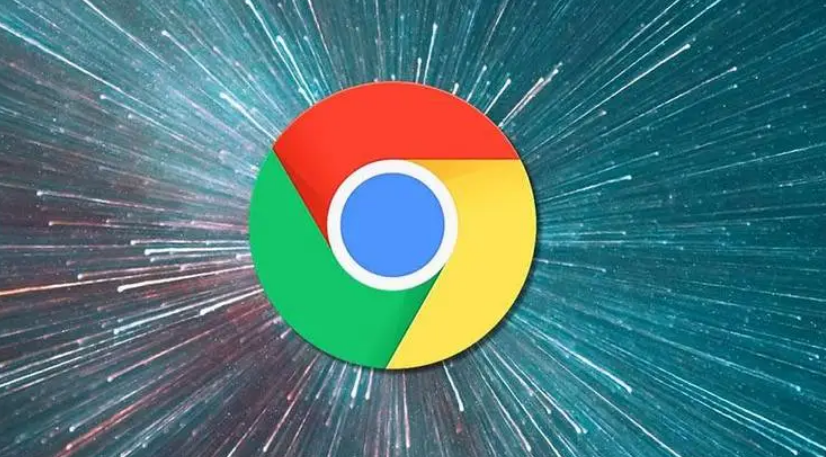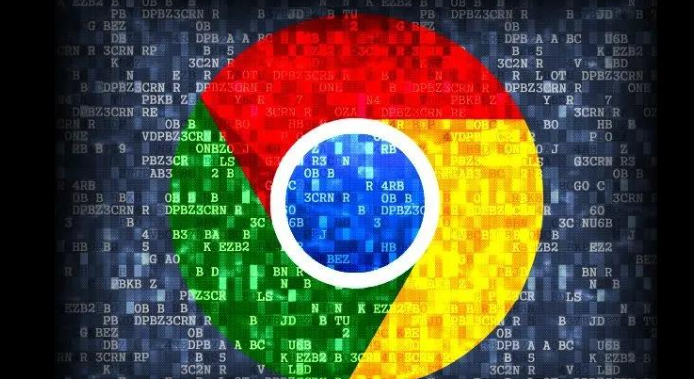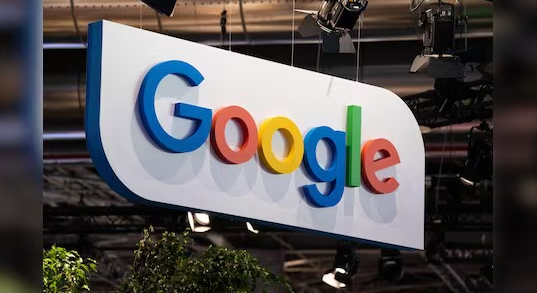详情介绍

1. 重新启动浏览器或电脑:尝试关闭并重新打开浏览器,或者重启电脑,以清除可能存在的临时故障或内存占用问题。
2. 禁用所有扩展程序:打开Google浏览器,点击浏览器右上角的三个点图标,选择“设置”,在设置页面中点击“扩展程序”,然后找到需要禁用的插件,取消勾选“启用”选项。或者直接点击浏览器右上角的拼图图标,进入“管理扩展程序”页面,逐个禁用已安装的插件,以确定是哪个插件导致的问题。
3. 检查插件兼容性:确保所安装的插件与当前版本的Google浏览器兼容。可以查看插件的官方说明或更新日志,了解其支持的浏览器版本。如果插件不兼容,可能需要寻找替代插件或等待插件开发者发布更新。
4. 调整浏览器设置:在浏览器设置中,检查是否有与插件相关的设置选项需要调整。例如,某些插件可能需要特定的权限才能正常运行,确保在安装插件时给予了必要的权限。同时,也可以尝试恢复浏览器的默认设置,以排除因设置不当导致的问题。
5. 卸载并重新安装插件:如果确定某个插件是导致浏览器无响应的原因,可以先卸载该插件,然后重新从官方渠道下载并安装最新版本的插件。在安装过程中,注意按照提示进行操作,确保插件正确安装。
6. 检查系统资源:使用任务管理器(按Ctrl+Shift+Esc组合键打开)查看系统的资源使用情况,如CPU、内存等。如果系统资源占用过高,可能会导致浏览器无响应。关闭一些不必要的程序或进程,释放系统资源,然后再次尝试打开浏览器。
7. 扫描恶意软件:使用可靠的杀毒软件或恶意软件清除工具对电脑进行全面扫描,以确保没有恶意软件干扰浏览器的正常运行。有些恶意软件可能会伪装成插件或与插件发生冲突,导致浏览器出现问题。